我的笔记本电脑屏幕变黑了
笔记本电脑屏幕变黑是一种非常令用户沮丧的问题。当笔记本电脑屏幕变黑时,用户无法看到任何图像或内容,无法执行重要任务或访问基本信息。
这个问题可能会出现多种原因,从轻微的软件故障到更严重的硬件故障不等。在某些情况下,屏幕变黑可能会伴随错误消息,而在其他情况下,屏幕可能只是一个空白屏幕,没有任何可见的活动迹象。无论是什么原因,黑屏都是一个严重的问题,它可能会破坏用户的生产力并导致他们丢失重要的工作。

电力相关的问题是笔记本电脑屏幕变黑的最常见原因之一。如果笔记本电脑的电池电量低或电源线有问题,屏幕可能会变黑。其他电力相关的问题可能包括故障的硬件,例如损坏的电源或电池失效,这可能会导致笔记本电脑意外关闭或拒绝打开。
软件错误也可能导致笔记本电脑黑屏。例如,病毒或恶意软件感染可能会导致屏幕变黑,同样,损坏或过时的图形驱动程序也可以导致屏幕变黑。在某些情况下,软件冲突或兼容性问题也可能导致黑屏。
硬件故障可能是笔记本电脑屏幕变黑的更严重的原因之一。损坏的显卡、故障的主板或失败的硬盘都可能导致这个问题。在某些情况下,笔记本电脑的物理损坏也可能导致屏幕变黑。
原因分析
各种因素,包括硬件故障、软件错误或电源相关问题,都可能导致笔记本电脑屏幕变黑。了解根本原因以诊断和解决问题非常重要。
- 计算机无法启动: 当笔记本电脑无法正确启动时,这可能令人沮丧和担忧。笔记本电脑可能无法启动的原因有多种,例如电源供应问题、硬件故障、软件错误或硬盘启动扇区的问题。这些问题可能会阻止计算机初始化其操作系统并显示黑屏。
- 笔记本电池问题: 电池有问题的笔记本电脑也可能导致屏幕变黑。故障的电池可能会导致笔记本电脑的电源供应、充电线或损坏的充电口出现问题。在某些情况下,笔记本电脑可能根本无法开机,而在其他情况下,它可能只会打开一个黑屏。
- 操作系统问题: 笔记本电脑操作系统出现问题也会导致黑屏。软件错误、病毒或恶意软件感染、损坏或过时驱动程序、或者操作系统更新问题都可能导致黑屏。这些问题可能会阻止笔记本电脑正确初始化操作系统和显示桌面。
- 亮度或电源设置过低: 如果笔记本电脑的亮度设置过低或处于节能模式,屏幕可能会变暗或黑屏。可以调整设置,增加亮度并恢复显示。
- 外部显示屏问题: 外部显示屏出现问题也可能导致笔记本电脑黑屏。这可能是由于故障电缆、过时驱动程序或显示设置问题引起的。故障排除可能包括检查电缆连接、更新驱动程序或调整显示设置。
- 笔记本电脑过热: 过热也可能导致笔记本电脑黑屏。这可能是由于堵塞的通风口、故障的风扇或运行资源密集型软件所致。如果笔记本电脑过热,它可能会自动关闭或显示黑屏。
- 其他硬件问题: 各种组件可能会导致笔记本电脑的显示问题,如失败的硬盘、故障的 RAM 或损坏的显卡。这些问题可能会阻止笔记本电脑正确显示桌面并导致黑屏。
故障排除步骤
以下是每种导致笔记本电脑黑屏原因的故障排除步骤:
1)电脑无法启动:
- 检查电源是否正确连接到笔记本电脑,以及电源插座是否正常。
- 如果笔记本电脑仍然无法开机,拆下电池和电源线,在按下电源按钮 15 到 20 秒后,重新连接电池和电源线,看是否可以解决问题。
- 如果还是不行,尝试在启动过程中按F8或其他适当的键以安全模式启动笔记本电脑。
- 如果安全模式可行,您可以通过更新驱动程序、扫描恶意软件或修复操作系统来解决问题。
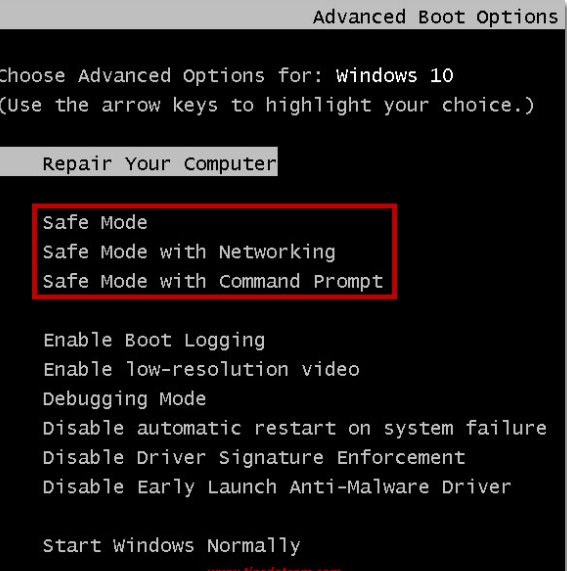
2)笔记本电池问题:
- 检查电源线和充电线是否正确连接到笔记本电脑和插座。
- 如果笔记本电脑仍无法充电或开机,请尝试拆下电池,按住电源按钮 15 到 20 秒后重新连接电池和电源线。
- 如果还是不行,可能需要更换电池。
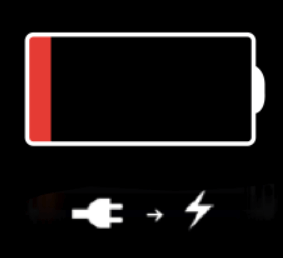
3)操作系统问题:
- 如果怀疑是操作系统导致黑屏,请尝试以安全模式启动笔记本电脑,看是否可以解决问题。
- 如果安全模式可行,您可以通过更新驱动程序等方式解决问题。
- 如果安全模式不起作用,您可能需要重新安装操作系统。
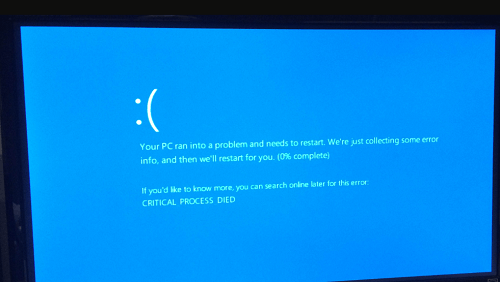
4) 亮度较低或电源设置问题:
- 检查笔记本电脑的电源设置,确保它未处于节能模式。
- 如果笔记本电脑处于节能模式下,请调整设置以增加亮度。
- 如果屏幕亮度已经达到最大,可能需要维修笔记本电脑。
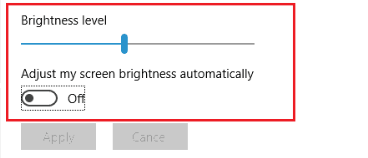
5) 外接显示屏问题:
- 检查连接笔记本电脑和外接显示器的电缆是否正确连接并正常工作。
- 如果电缆正常,请检查笔记本电脑的显示设置,确保正确选择和配置外接显示器。
- 如果问题仍然存在,请尝试更新图形驱动程序。
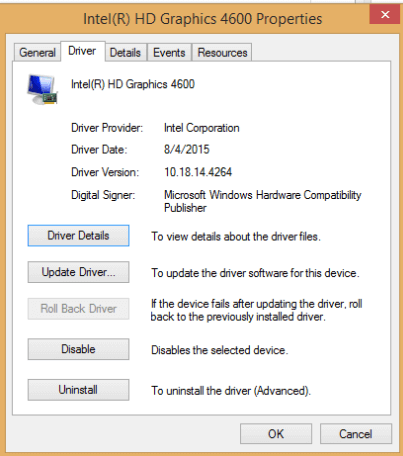
6) 笔记本电脑过热:
- 检查笔记本电脑的通风系统是否有任何障碍或堵塞。
- 确保笔记本电脑放置在坚硬、平坦的表面上,以确保良好的空气流动。
- 考虑清洁风扇和通风口或更换任何故障的风扇。
- 如果笔记本电脑仍然过热,请在电脑插入电源时运行较少的程序或更多资源密集型程序来尝试解决问题。
7) 其他硬件问题:
- 检查笔记本电脑内部是否有任何松动的连接或电缆。
- 运行诊断软件以检查任何硬盘或 RAM 问题。
- 考虑更换任何故障的硬件组件或将笔记本电脑送修。
预防黑屏问题的技巧
预防笔记本电脑黑屏问题可以避免用户面对故障设备的沮丧和不便。以下是一些预防黑屏问题的技巧:
- 保持笔记本电脑更新:预防笔记本电脑黑屏问题最重要的就是保持电脑更新。这包括操作系统、软件和驱动程序的更新。通过保持更新,可以确保笔记本电脑平稳运行,同时避免已知的漏洞。
- 使用可靠的防病毒软件:恶意软件和病毒可能会引起笔记本电脑的各种问题,包括黑屏问题。使用可靠的防病毒软件来保护您的笔记本电脑免受这些威胁是确保软件更新并定期扫描您的笔记本电脑以查找恶意软件和病毒的关键。
- 定期备份数据:如果您的笔记本电脑出现黑屏或其他问题,请定期备份您的数据,这可能有助于避免丢失重要的文件和信息。考虑使用外部硬盘或云存储定期备份您的数据记录。
- 避免过热:过热可能会导致笔记本电脑出现各种问题,包括黑屏问题。为了防止过热,请在硬、平的表面上使用笔记本电脑,以确保良好的空气流动。如果您经常使用资源密集型任务,则考虑使用笔记本电脑冷却垫。
- 小心电源设置: 使用节能设置可以延长笔记本电脑的电池寿命,但如果设置过于激进,则可能会导致黑屏问题。检查您的笔记本电脑的电源设置并调整它们以防止任何问题。
- 避免过载笔记本电脑: 如果您同时运行太多程序或浏览器标签,您的笔记本电脑可能会变慢甚至崩溃。为了预防黑屏问题,请注意同时打开的程序和标签的数量,并关闭不再使用的任何一个。
- 避免物理损坏:黑屏问题可能是由于您的笔记本电脑遭受物理损坏,如摔落或泼洒液体造成的。为了避免物理损坏,请小心处理您的笔记本电脑,并避免在风险环境中使用它。
 极客教程
极客教程